
MMDモデルに出る謎の線を消す方法
0、モデルに線が出る!
完成させ、お渡ししたMMDモデルで謎の線が出ると教えて頂きました!
なんと!「まばたき」をした時に、目の周りにポリゴンの線が出ているでは無いですかあああああΣ( ゚Д゚)
(エフェクト使用無しのMMDでの状態)

何の線かは明白です。
ハニワちゃんは目を凹ませて表現しています。穴にしているんです。
顔のポリゴン頂点から穴の頂点に繋がる辺が線として見えているってことかな?

だがしかし―――私のPCだとMMDに呼び出しても線は出ない。
調べるとPCによってビデオカードが違う?とかで、見え方が違うらしい???その辺は良くわからないwww
とりあえず、PCによっては線が出てしまうということです。

原因を調べるべく検索したところ以下の記事を発見しました。
エッジのチラつきの直し方。
しかしハニワちゃんモデルにはエッジを入れていないーーー( ゚Д゚)
続いて発見したのはこちら。
材質を両面描写にすると線画出る現象の事と、材質が重なると面に色が混じる現象―――
この現象はアンチエイリアスが原因らしく、MMDの設定でアンチエイリアスをオフにするとおきないとか。
これらの対策として、以下が紹介されておりました。
確認セットをDLするとのことでしたので、これは最後の手段にしようと思います( ゚Д゚)ノ
もう一つ発見したのがこちら。
同一材質の中の描画順が原因で線が発現するとのこと。
・・・同一材質だわ!!!Σ( ゚Д゚)
ハニワちゃんの凹み目材質は顔材質と合体しています!もしや原因はソレか?!
顔(というか身体w)の材質と、目の凹み部分の材質を分け、表示順を直せば良い様です!
材質の分け方は過去やり方を乗せています(こちら↓)が、今回改めて順番通りに記載しようと思います。
1、PMXエディタの準備
選択は「頂」「面」、範囲は「△」、小窓は「絞」で絞込み表示(マスキング)を出して、下部の表示は頂点、選択頂点、選択面、Wire+をONにします。
パースは「正」で平行にして、画面はテンキー「2」で正面にしておきます。

2、分けたい材質の選択
今回分けたいのは、目の凹みの黒い部分。念の為、口の凹みの黒い部分も一緒にやってしまいましょう!
shiftを押しながら選択したい面を三カ所クリックします。

編集→選択面→隣接面へ選択範囲拡張

凹みの黒い面が全て選択されました!(実際は選択されないところがあったので、再度shift選択してやりましたw)

3、材質の取り出し
編集 → 選択面 → 頂点を分離して新規材質に取り出し

確認ウィンドウが出たら「はい」
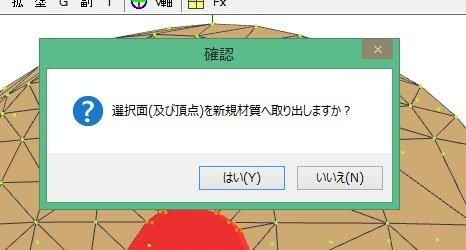
選択面(凹み目、口)が新規材質になりました!
(モデルの変な面が選択されちゃってるけどそれは無視で画面外クリックで選択外してOK)
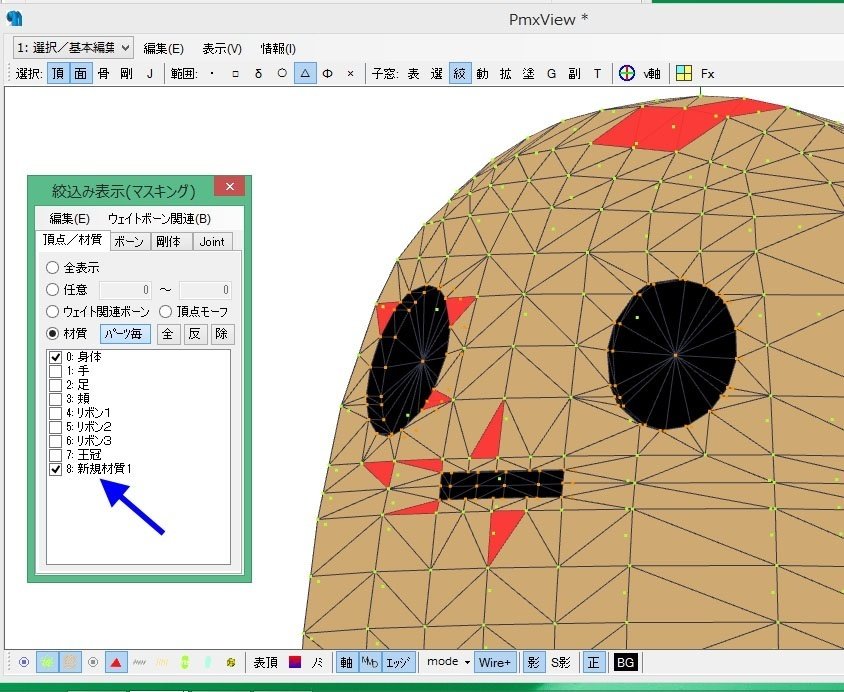
4、新規材質の確認
取り出した新規材質を確認します。
無事に凹んだ目と口の材質だけ外せたようです(*´▽`*)

5、材質名のリネーム
分けられた新規材質に新しく名前を付けます。
材質タブ、材質名欄に入力できます(/・ω・)/

6、表示順の修正
ウィンドウ下部の「頂(一番上に持ってくる)」、「↑」「↓」「底(一番下に持ってくる)」で材質欄の表示順を変えます。
今回は身体材質の下に持って来ました。

材質の表示順はルールがあります。
詳しくはこちら(↓)でやっています。
材質の順番は上から「奥にあるもの」。一番下は「手前にあるもの」になります。
分かりやすくいえば、モデルの内側にある物が材質欄の上、外側にある物が下です。例えば身体はモデルの内側なので材質欄の上にきて、衣装は身体より外側にあるので材質欄は身体材質より下にくる。
ヒト型モデルの材質順番は下みたくなります。
1、顔
2、髪
3、身体手足
3、衣装
―――んで、今回のハニワちゃんの場合、顔である身体材質と凹み目・口の順番は・・・どうすればいいのかちょいと悩みました。
で、思い出したのがヒト型モデルの場合。口内や歯は顔の中にある訳ですが、材質順は顔材質の下にあるのです。なので今回もそれ習いました(/・ω・)/
7、両面描写をはずす
問題材質の両面描写にチェックが入って居たら外します。
今回ハニワちゃんは両面にしてなかったのですが、念の為確認。

8、モデルを別名で保存
モデルを別名で保存します。
――――んで!!
無事にデータお渡ししたら、謎の線が出なくなったそうですーーー‹¥(*'ω'* )/›› ‹‹¥( *'ω'*)/›› クルクル
よかったです!
今後、この手の造形の時は気を付けたいと思います!
以上
